크롬북에서 외부 모니터를 연결하여 사용하거나, 화면을 세로로 돌려 사용하고 싶을 때가 있습니다. 간단한 몇 가지 단계를 거치면 화면 회전을 쉽게 설정할 수 있습니다. 화면 회전 기능은 트위터 피드를 실시간으로 확인하거나 주식 시장 동향을 파악할 때 매우 유용합니다. 크롬 OS 태블릿 사용자라면, 현재 기기 방향에 맞춰 화면을 자동으로 회전시키는 기능도 활용할 수 있습니다. 이러한 다양한 활용 사례를 통해 크롬북 화면 회전 기능의 필요성을 알 수 있습니다. 이제 크롬북 화면을 회전하는 다양한 방법을 아래 상세 가이드에서 확인해 보세요.
크롬북 화면 회전 (2022년 최신 정보)
이 가이드에서는 크롬북 화면을 회전시키는 세 가지 효과적인 방법을 소개합니다. 노트북 형태는 물론, 태블릿 모드로 크롬북을 사용하는 경우에도 화면 방향을 간편하게 변경할 수 있습니다.
키보드 단축키를 이용한 화면 회전 방법
노트북 모드로 크롬북을 사용 중이고, 화면 방향을 빠르게 바꾸고 싶다면 키보드 단축키를 사용하는 것이 가장 편리합니다. 사용법은 다음과 같습니다.
1. 화면을 회전시키려면 크롬 OS 키보드 단축키인 “Ctrl + Shift + 새로고침” 키를 동시에 눌러야 합니다. 새로고침 버튼은 일반적으로 키보드 상단 숫자 3 또는 4 키 바로 위에 있습니다.
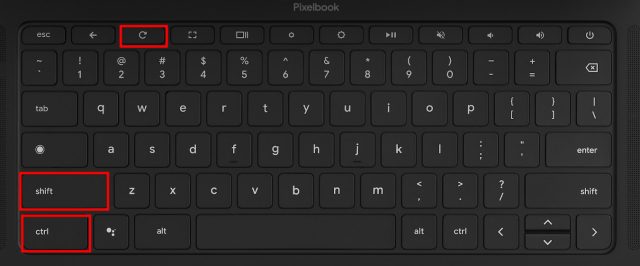
2. 단축키를 누르면 화면을 회전할지 묻는 팝업창이 나타납니다. “계속” 버튼을 클릭하여 회전을 진행하세요.
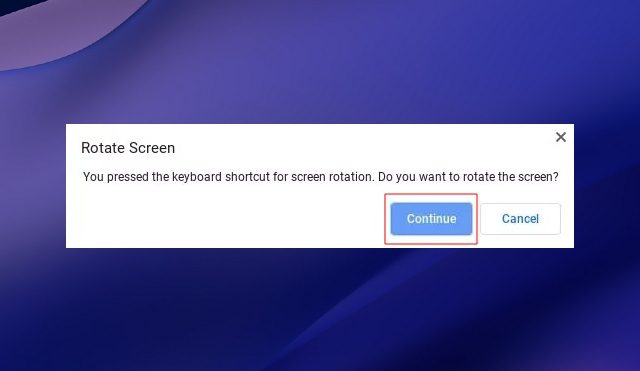
3. 이제 크롬북 화면이 왼쪽으로 90도 회전됩니다.

4. 동일한 단축키를 계속해서 누르면 화면이 차례대로 회전합니다. 단축키를 네 번 누르면 원래 화면 방향으로 돌아갑니다.
터치스크린 크롬북 태블릿 모드에서 화면 회전하기
크롬북을 태블릿처럼 사용할 때, 화면을 현재 방향에 맞춰 자유롭게 회전하고 싶다면 “자동 회전” 기능을 활성화하면 됩니다. 이는 모바일 기기에서 흔히 볼 수 있는 기능입니다. 방법은 다음과 같습니다.
1. 화면 오른쪽 하단에서 빠른 설정 패널을 엽니다.
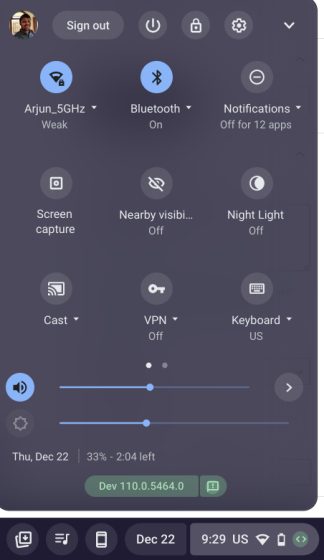
2. 빠른 설정 패널에서 “자동 회전” 기능이 켜져 있는지 확인합니다. “잠금(수평)”으로 표시되어 있다면, 해당 부분을 탭하여 “자동 회전”으로 변경합니다. 이 설정은 태블릿 모드에서만 나타납니다.
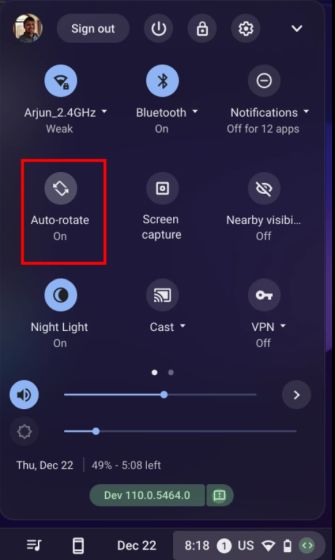 |
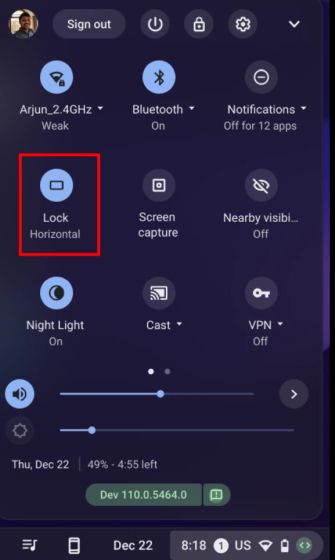 |
3. “잠금(수직)”으로 표시되어 있는 경우에도 마찬가지로 탭하여 설정을 “자동 회전”으로 변경합니다.
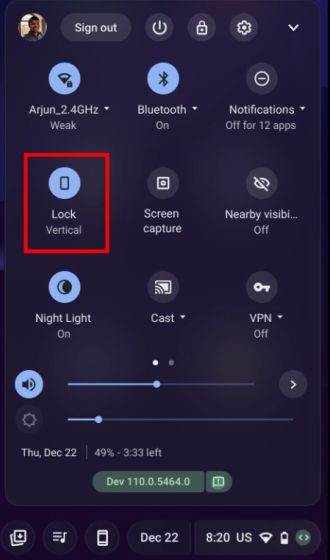 |
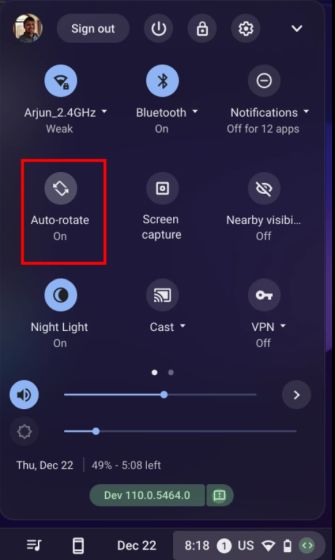 |
4. 이제 크롬북을 회전하는 방향에 따라 화면도 자동으로 회전됩니다.
크롬북 설정 메뉴에서 화면 방향 변경하기
1. 위에서 소개한 두 가지 방법 외에도, 설정 메뉴를 통해 크롬북 화면을 회전시킬 수 있습니다.
2. 먼저 빠른 설정 패널을 열고 오른쪽 상단에 있는 설정(톱니바퀴 모양) 아이콘을 클릭합니다.
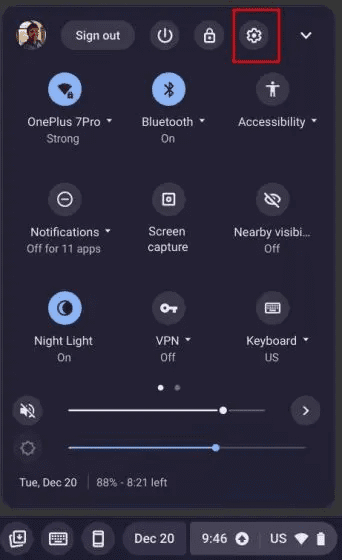
3. 설정 메뉴 좌측 창에서 “기기”를 선택한 후, 우측 패널에서 “디스플레이” 섹션으로 이동합니다.
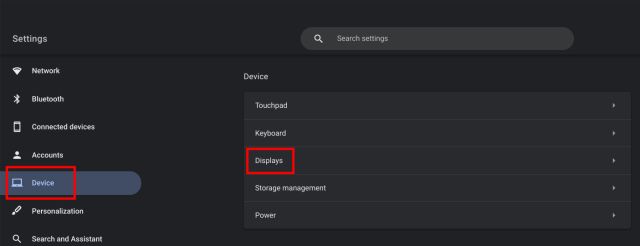
4. “방향” 설정 옆에 있는 드롭다운 메뉴에서 원하는 회전 각도를 선택하면 화면이 회전됩니다. 원래 화면 방향으로 되돌리려면 “0도(기본값)” 옵션을 선택하세요.
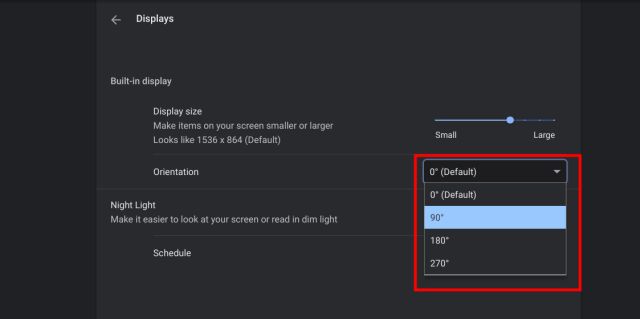
크롬 OS에서 화면 방향 변경하기
크롬 OS에서 화면 방향을 변경하는 세 가지 방법을 살펴봤습니다. 키보드 단축키는 크롬북 화면을 가장 빠르고 쉽게 회전하는 방법입니다. 태블릿 형태의 크롬 OS 기기를 사용한다면 빠른 설정 패널에서 자동 회전 메뉴를 활용할 수 있습니다. 이 가이드가 도움이 되었기를 바랍니다. 크롬북에서 이모티콘을 사용하는 방법이 궁금하다면 해당 링크를 통해 더 자세한 정보를 확인할 수 있습니다. 또한 크롬북에서 터치 스크린을 끄는 방법에 대한 정보도 준비되어 있습니다. 질문이 있다면 아래 댓글 섹션에 자유롭게 남겨주세요.